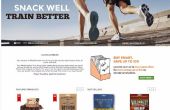Stap 5: Leren de besturingselementen Pt. 3, verplaatsen van Tabs en inhoud toe te voegen



De besturingselementen die we met de meeste in deze stap werken zullen worden de knoppen met het label "Verplaatsen lusje," 'Inhoud' en "Instellingen". Deze zijn onderstreept in het rood voor referentie.
De Verplaatsen "van het lusje" knop kunt u de volgorde van tabbladen wijzigen. Welk tabblad u bekijkt wanneer u klikt op deze knop wordt de hebt u de mogelijkheid om te verplaatsen. Een venster wordt geopend wanneer u op deze knop klikken, dat geeft u de mogelijkheid om te verplaatsen van het tabblad links of rechts (met behulp van de knoppen "Move Left" of "verplaatsen Right"), evenals omhoog (als het een sub-tabblad) of omlaag (als het een normale tabblad). Dit wordt gedaan met behulp van de knoppen "omhoog" en "verplaatsen onder". U hebt ook de optie voor het kopiëren van het tabblad dat u bent, met de "kopie op Binder" -knop, zodat u kunt deze naar een andere binder verplaatsen. U kunt ook kopiëren en plakken-tabbladen die u hebt gekopieerd vanuit de binder die u hebt geopend met behulp van de "Kopiëren" en "Plakken" knoppen, respectievelijk.
De "Inhoud" knop kunt u een breed scala aan materialen toevoegen aan de tabbladen van uw LiveBinder. Vanuit dit venster kunt u ook de naam van het tabblad dat u momenteel hebt geopend. Onder de knop "Upload" kunt u bestanden van uw computer die u wilt toevoegen aan het tabblad. Onder de "Website" knop kunt u kopiëren en plakken van de URL van een andere website die u wilt op het tabblad toegankelijk maken. Onder de knop "Tekst" kunt u de grootte en vorm van het tekstvak dat u wilt opnemen op de tab "mijn bestanden" toont u alle bestanden die je hebt geüpload voor gebruik op uw LiveBinder. "My Stuff" geeft u de mogelijkheid om te zoeken naar inhoud in alle uw bindmiddelen en "Insluiten" kunnen u insluiten codes van andere websites. De "Youtube" knop kunt u video's van youtube kunt toevoegen aan het tabblad door de video's koppeling plakken of zoeken naar het in het venster. "Dropbox" kunt u uploaden van bestanden van uw dropbox-account. "Flickr" kunt zoeken naar foto's op flickr die kunnen worden toegevoegd aan uw tab. "QR Code" kunt u het invoegen van een QR-code op de pagina door een URL te plakken of kunt u een QR die is gekoppeld aan uw levende binder. Dit nuttig kan zijn voor ouders of studenten als een hulpmiddel om te helpen toegang tot uw binder gemakkelijker. "Delicious" kunt u bladwijzers met uw Del.icio.us-account toevoegen.
De knop "Instellingen" is gewoon een andere manier toegang tot de besturingselementen zoals eerder gekleed in stap 3.